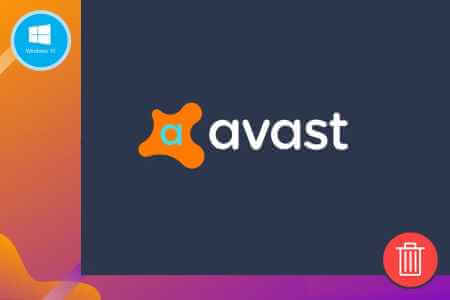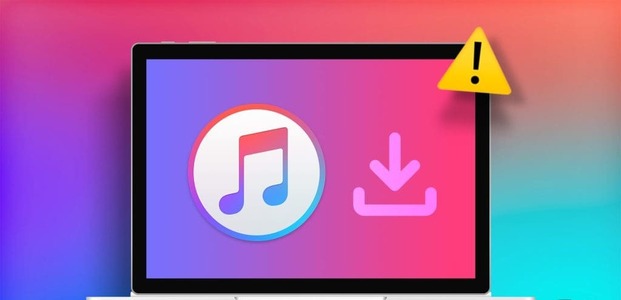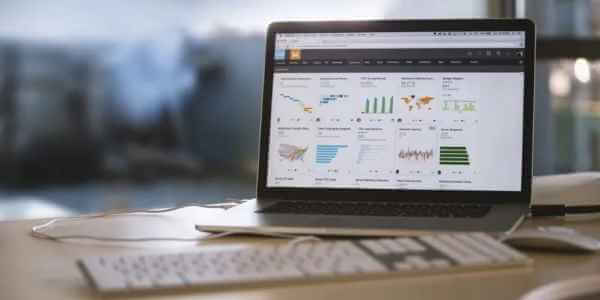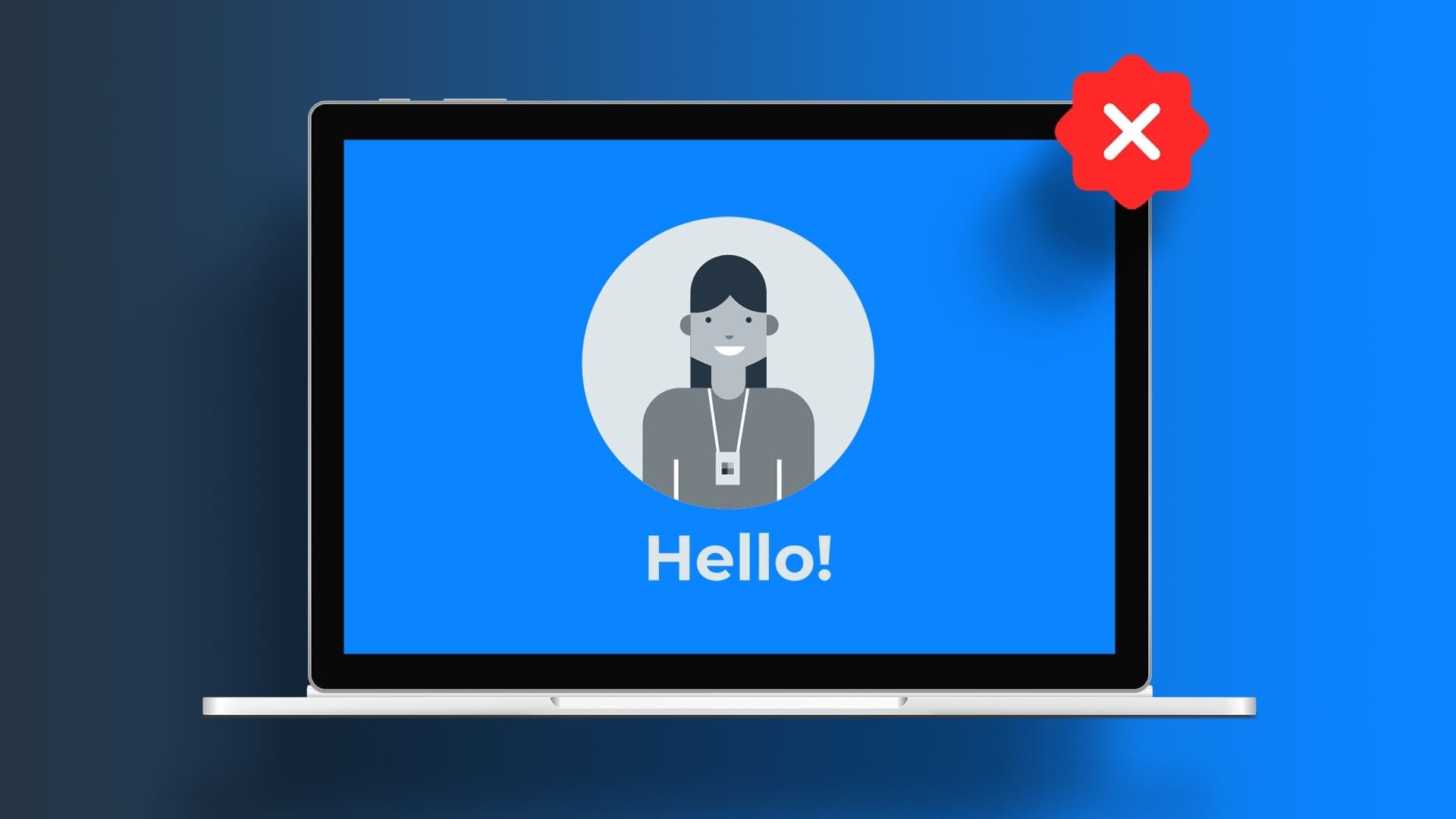Det ser ud til, at Microsoft er på en mission for at genoplive proceslinjen i Windows 10. For nylig... Microsoft integrerer Meet Now-knappen På proceslinjen ved siden af dato- og tidsindstillingen. Det er en ubelejlig tilføjelse for en person, der ikke bruger videoopkald Ofte på Windows 10-enheder. Læs indlægget for at lære, hvad Meet Now er, og hvordan du fjerner det fra proceslinjen i Windows 10.

I kølvandet på den nuværende tendens med videoopkald mellem forbrugere og professionelle har Microsoft tilføjet et smart værktøj kaldet Meet Now med Windows 20 version 2H10. Det er Microsofts svar på Zoom til videoopkald Nemt og problemfrit på farten.
Det er dog ikke alle, der har brug for den Skype-mærkede Meet Now-knap på proceslinjen. Desuden, hvis du allerede bruger Google Meet eller Zoom til dine videoopkaldsbehov, vil Meet Now-knappen være ubrugelig.
Hvad er Meet Now i Windows 10?
Microsoft tilføjede først Meet Now til Skype-appen. Den fungerer nu som en genvej i proceslinjen.
Med blot et enkelt klik kan du oprette et videoopkald og dele linket med deltagerne via e-mail eller beskedapps. Den gode nyhed er, at andre brugere ikke behøver en Skype-konto for at deltage i mødet. Alt, hvad de behøver, er et gyldigt invitationslink og en adgangskode for at deltage.
Det er også meget nemt at oprette eller deltage i et møde ved hjælp af knappen Mød nu. Du skal blot klikke på knappen Mød nu, vælge Mød nu, og så er du klar til at starte et videoopkald med venner og familie ved hjælp af Skype til web.
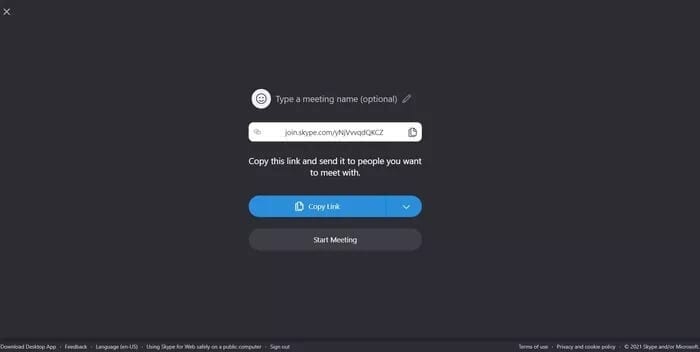
Meet Now er tilgængelig for brugervenlighed og bekvemmelighed. Men hvis du allerede bruger konkurrerende apps til dine videoopkaldsbehov, bør du fjerne Meet Now-integrationen fra din proceslinje. Sådan gør du.
1. Skjul knappen "Mød nu"
Dette er den nemmeste måde at skjule knappen Mød nu i Windows 10. Hold musen over knappen Mød nu, og højreklik på den.
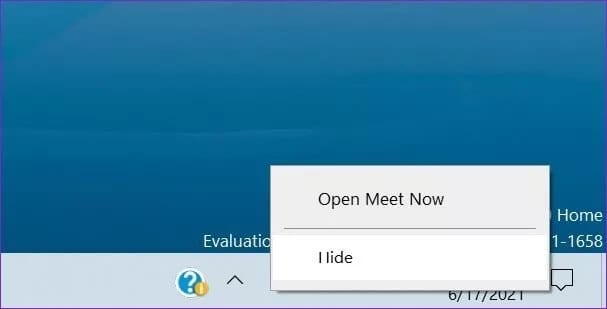
Vælg Skjul i den følgende menu. Det var det. Mød nu vil ikke længere genere dig på din proceslinje.
2. Deaktiver MEET NOW fra Indstillinger
Der er en anden måde at deaktivere knappen Mød nu fra proceslinjen. Ved hjælp af appen Indstillinger kan du tilpasse proceslinjens oplevelse i Windows 10. Følg nedenstående trin.
Trin 1: Åbn Indstillinger-appen i Windows 10 (brug Windows + I-tasterne).
Trin 2: Gå til tilpasningsmenuen.
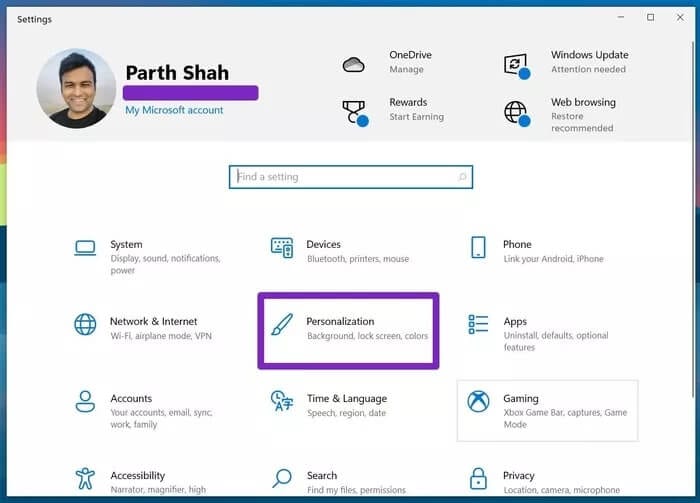
Trin 3: Vælg Opgavelinje i sidemenuen.
Trin 4: Klik på Slå systemikoner til eller fra i menuen i meddelelsesområdet.
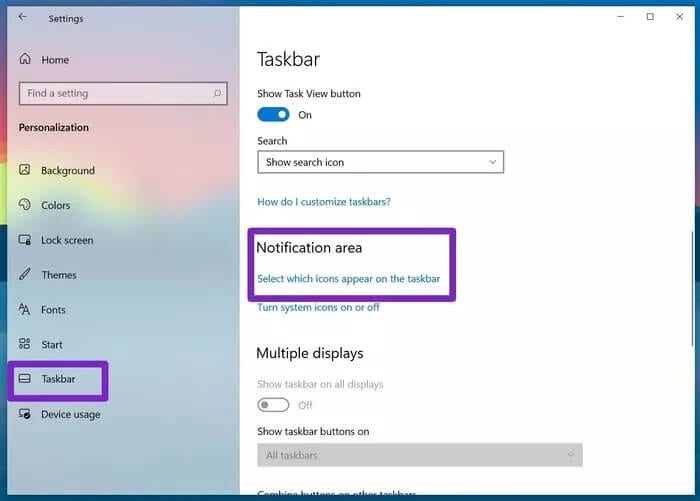
Trin 5: Deaktiver indstillingen Mød nu i følgende menu.
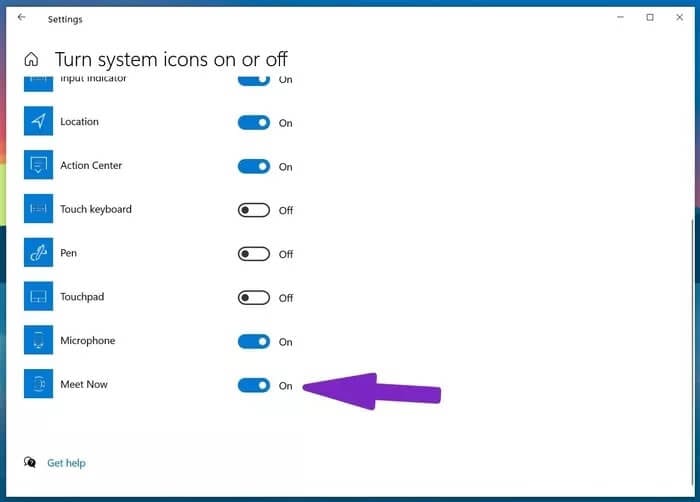
Hvis disse trin er for meget for dig, skal du blot søge efter systemikonet i søgefeltet i Windows 10-indstillinger. Det fører dig direkte til systemikonerne i menuen, eller du kan slå dem fra i appen Indstillinger.
3. Fjern MEET NOW ved hjælp af Group Policy Editor
For de fleste brugere burde de to ovenstående tricks virke perfekt. Superbrugere kan overveje at bruge Gruppepolitisk redaktør Hvis du vil fjerne knappen Mød nu fra proceslinjen, skal du huske på, at Gruppepolitikredigeringsprogrammet kun er tilgængeligt for brugere af Windows 10 Pro, Enterprise og Education. Windows 10 Home-brugere kan ikke bruge det.
Oprettelse af en gruppepolitik kan også ændre en indstilling for hele computeren, hvilket påvirker alle brugere på maskinen i stedet for en enkelt Windows-konto.
Gå gennem nedenstående trin.
Trin 1: Klik på Windows knap Og skriv gpedit.
Trin 2: Klik på Indtast Åbn den lokale gruppepolitikeditor.
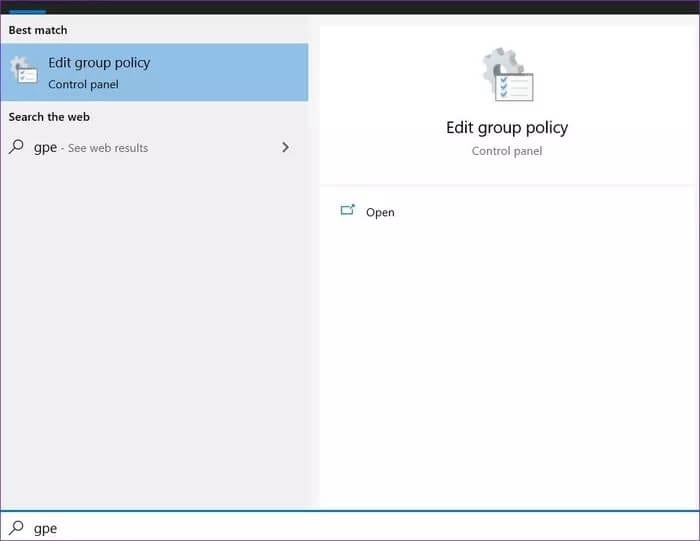
Trin 3: Gå til konfiguration Bruger > Administrative skabeloner > Startmenu og proceslinje.
Trin 4: Rul ned og vælg en mulighed Fjern ikonet Mød nu.
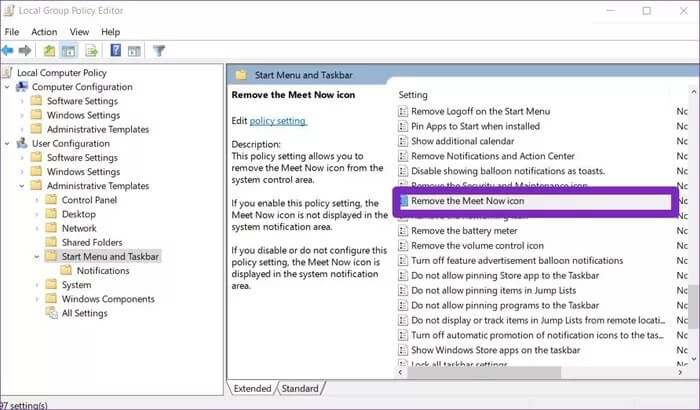
Trin 5: Dobbeltklik for at åbne Mulighed og vælg måske fra følgende liste.
Trin 6: Klik på Ansøgning På bunden.
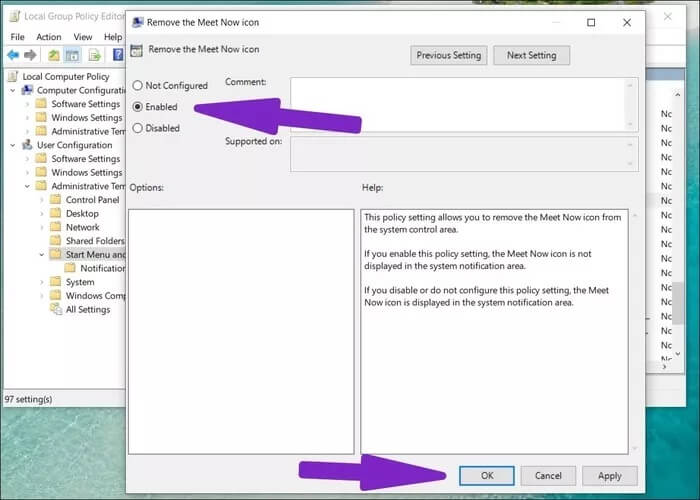
Genstart din computer, og du burde være klar uden knappen Mød nu på proceslinjen.
Man kan også deaktivere Mød nu-funktionen fra Windows-registreringslisteVi vil dog ikke anbefale dette til almindelige brugere, da forkerte ændringer i registreringsdatabasen kan have utilsigtede konsekvenser.
Skjul MEET NOW på Windows 10
Desværre kan du ikke helt fjerne funktionen Mød nu i Windows 10. Man kan kun skjule knappen ved hjælp af de ovennævnte tricks.
Vores personlige erfaring er, at Meet Now har en udmærket videoopkaldsfunktion. Men igen, det er ikke relevant for dem, der bruger Google Meet, Teams eller Zoom.